科技、数学期刊排版时经常使用MathType公式编辑器作为word文档的辅助工具,可编辑文档中的所有公式。掌握MathType公式编辑器的使用方法,有利于加快排版速度。本文将介绍几种MathType公式编......
2021-09-28 103 MathType在期刊排版中的应用
MathType中包含常见的数学符号和模板,因此很多人在文档中编辑公式时都会使用MathType来编辑,对于常用的符号来说用MathType编辑非常简单,只需要在MathType工具栏模板中找到点击即可,但是对于一些不常用的符号,比如大于或小于符号,怎么编辑呢?下面就来介绍MathType大于或小于符号的编辑方法。
具体操作过程如下:
1.打开MathType软件,进入到MathType编辑区域。直接在Word中利用MathType选项菜单或者使用“插入”——“对象”的方式打开。
2.在MathType菜单中,选择“编辑”——“插入符号”命令。
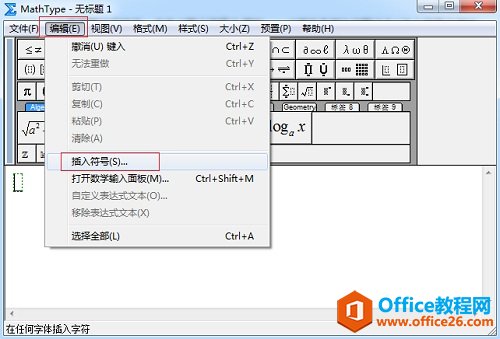
3.在弹出的“插入符号”对话框中,将“查看”设置成“描述”,下面会出现相应的符号模板。
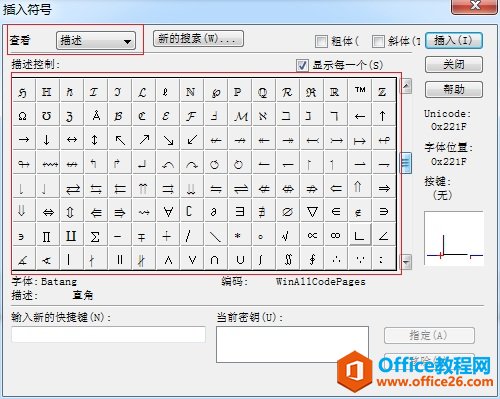
4.在符号模板中,拉动滚动条,找到大于或小于符号,点击“插入”、“关闭”后即可。在它附近还有小于或大于符号,也可以根据需要进行插入。

提示:利用相同的方法还可以插入小于等于或小于符号,只是它们在符号面板中所处的位置不一样,需要拉动滚动条进行仔细地查看。
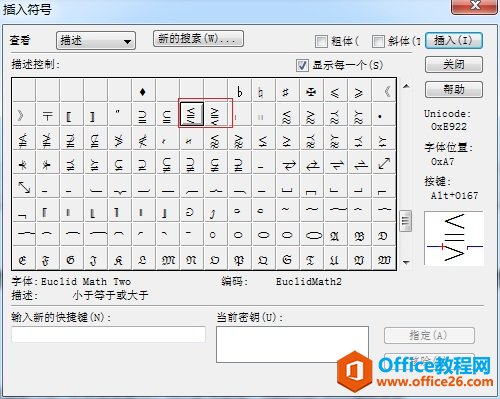
以上内容向大家介绍了MathType大于或小于符号的编辑,这个符号在数学问题推理时对条件的描述时用得比较多,在中学阶段出现得比较少,但是还是有需要它的时候。
相关文章

科技、数学期刊排版时经常使用MathType公式编辑器作为word文档的辅助工具,可编辑文档中的所有公式。掌握MathType公式编辑器的使用方法,有利于加快排版速度。本文将介绍几种MathType公式编......
2021-09-28 103 MathType在期刊排版中的应用

MathType应用比较广泛,可以适用于700+种应用程序和网站,其中MathType与Microsoftoffice就有着很好的兼容性,单击word文档中的插入-对象-MathType6.0equation,即可打开MathType公式编辑器界面,在编辑框......
2021-09-28 462 MathType应用教程

在制作图形标注时,人们往往采用文本框加文字的方式,但文本框的边框样式及内部边距都要设一遍,操作起来比较繁琐,往往都是几个文本框叠加在一起,很难将他们分辨出来,使用MathTyp......
2021-09-28 179 MathType数学公式编辑器 MathType设置图形标注